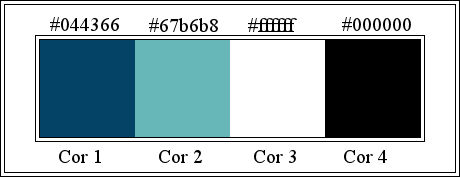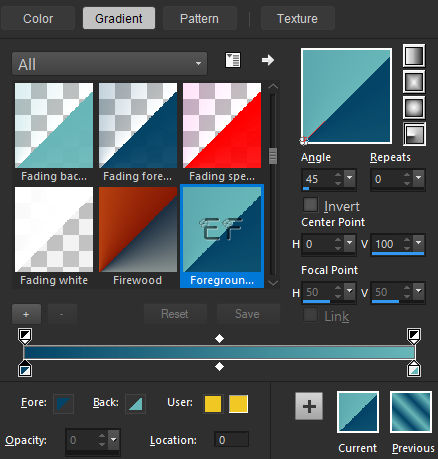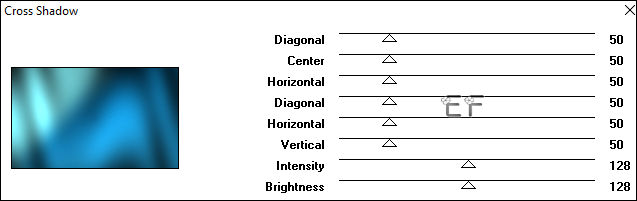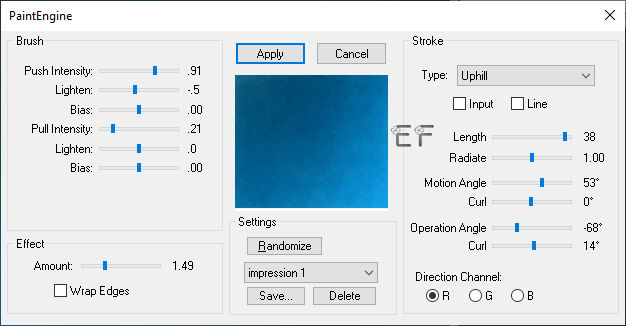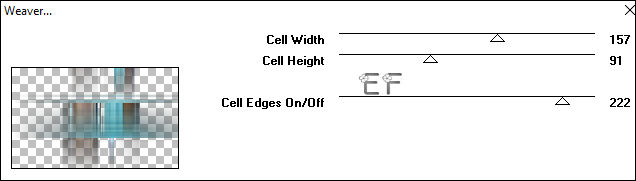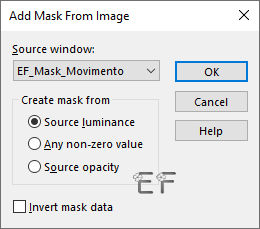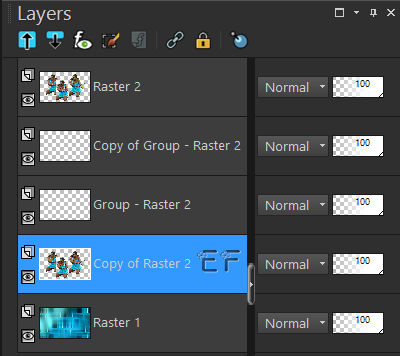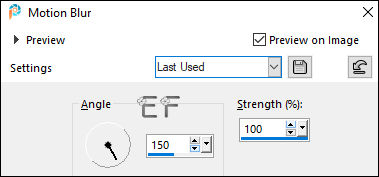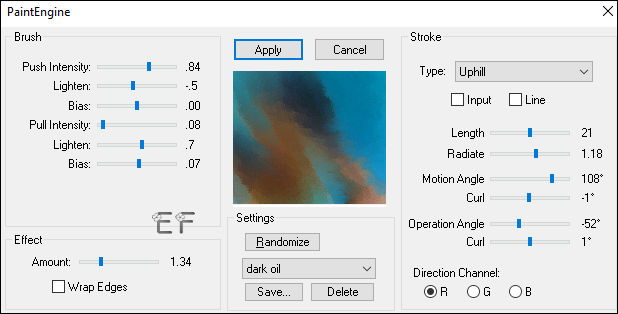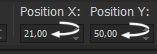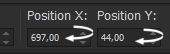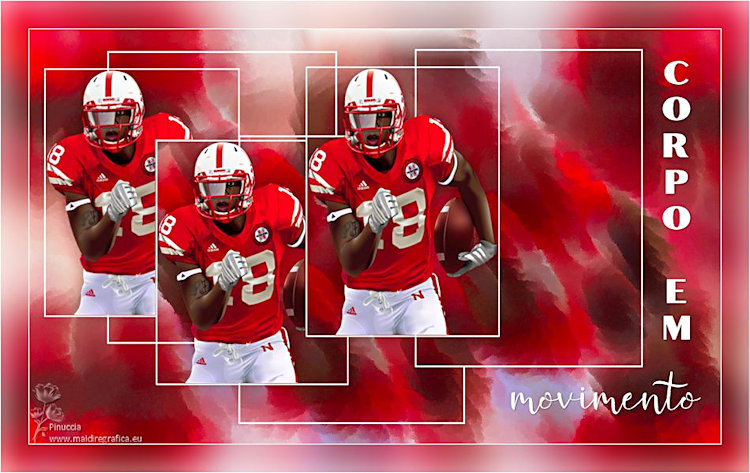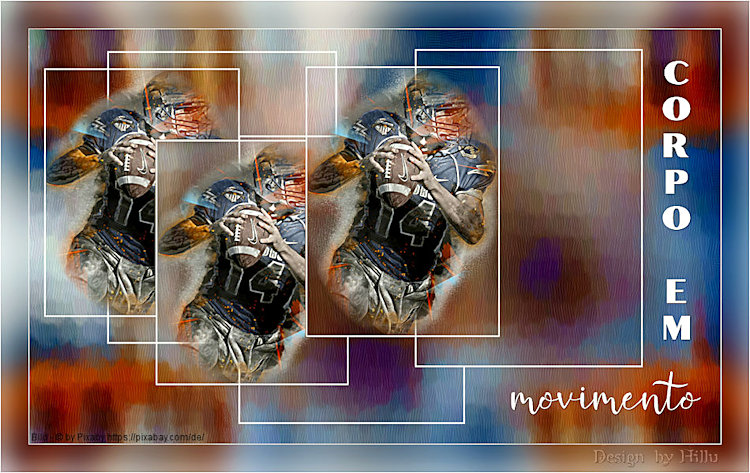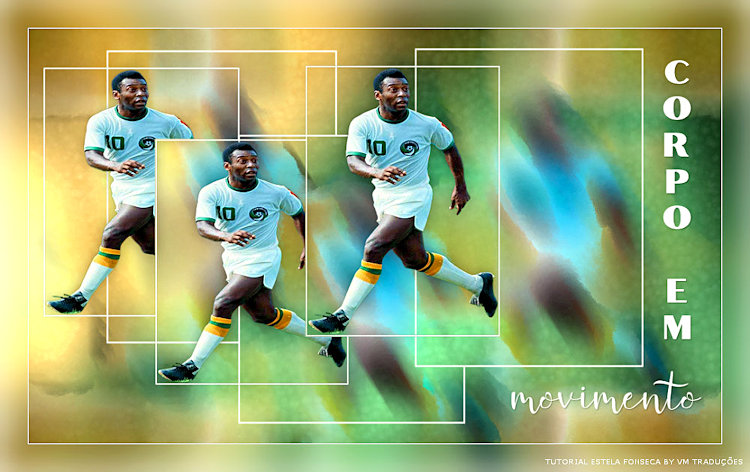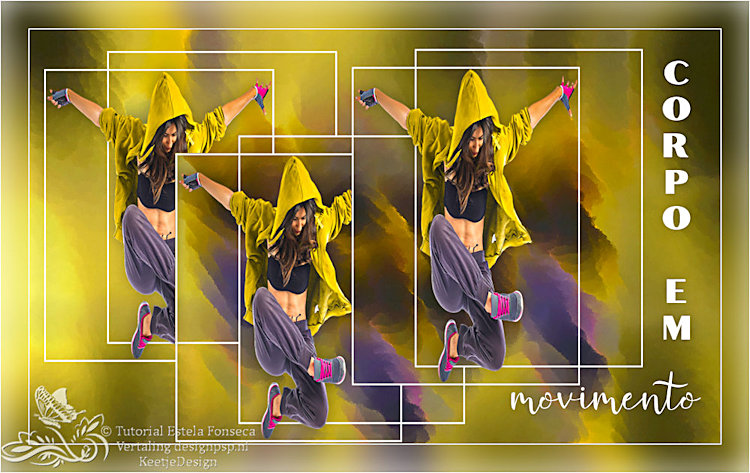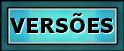|
corpo em MOVIMENTOEste tutorial foi realizado no Corel PaintShop Pro 2021 ULTIMATE. Agradeço as maravilhosas tradutoras: Pinuccia, Clo , Hillu , Vera Mendes e Keetje.
Material Necessário: O tube da Personagem foi feito de uma imagem de Pinterest. Demais materiais criados exclusivos para este tutorial. Versão 2 Tube de H@ne... (está no material)
♥ Agradeço as artistas por me permitirem usar suas lindas criações (Mask e Tubes e afins) Não altere o nome nem remova a marca d'água. Não compartilhe em grupos ou ofereça-os em seus sites, blogs etc ... Seu uso nos tutoriais está sujeito a autorização dos autores. ♥
Plugins: Graphics Plus / Cross Shadow Fantastic Machines / Paint Eugene Toadies / Weaver
Preparação: Abra o tube no PSP, duplique e feche o original. Abra a Mask no PSP e Minimize-a.
Cores do Tutorial:
Coloque no Primeiro Plano a cor (1) / Segundo Plano cor (2) 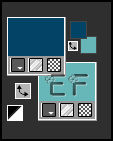 Forme um Gradiente «Radial» Configurado como segue:
1- Abra «EF-Corpo_em_Movimento_Alpha» Duplique e feche a original ... Preencha com o Gradiente Adjust / Blur / Gaussian Blur / Radius 55
2- Effects / Plugins / Graphics Plus / Cross Shadow / Default
Effects / Plugins / Fantastic Machines / Paint Eugene: Impression 1
3- Abra «Serena_Willians_Tube» Copie e Cole como nova layer Image / Free Rotate:
4- Effects / Plugins / Toadies / Weaver
Effects / Edge Effects / Enhance
5- Effects / Image Effects / Seamless Tiling / Default Layers / Duplicate ... Image / Mirror / Mirror Horizontal
6- Image /Mirror / Mirror Vertical Blend Mode / Hard Light
7- Layers / Merge / Merge Down Layers / New Raster Layer ... Preencha com a cor 3 (#ffffff)
8- Layers / New Mask Layer / From Image:
Layers / Merge / Merge Group
9- Layers / Duplicate Layers / New Raster Layer Selections / Load Save Selection / Load Selection From Alpha Channel: Selection#1
10- Ative o tube da personagem copie e cole na seleção... Adjust / Sharpness / unsharp Mask: 2 / 20 / 2 / Luminance Only...Desmarcado Selections / Select None
11- Selections / Load Save Selection / Load Selection From disk: Movimento-2 Cole na seleção ... (o tube está na memória)
12- Adjust / Sharpness / unsharp Mask: 2 / 20 / 2 / Luminance Only...Desmarcado Selections / Select None
13- Selections / Load Save Selection / Load Selection From disk: Movimento-3 Cole na seleção... (o tube está na memória)
14- Adjust / Sharpness / unsharp Mask: 2 / 20 / 2 / Luminance Only...Desmarcado Selections / Select None Resultado:
15- Adjust / Hue and Saturation / Vibrance 60 Layers / Duplicate Layers / Arrange / Move Down ... 3 vezes
16- Adjust / Blur / Motion Blur ... 2 Vezes
Layers / Merge / Merge Down
17- Adjust / Blur / Motion Blur ... mesmas configurações Effects / Plugins / Fantastic Machines / Paint Eugene / Dark Oil ( 2 vezes)
18- Adjust / Hue and Saturation / Vibrancy 60 Ative a Layer do Topo Layers / Merge / Merge Down Image / Resize / 85%... Resize All Layers ... Desmarcado
19- Pick Tool (K) Position X: 21 / Position Y: 50 / Para sair da Pìck Tool Letra "M".
Effects / 3D Effects / Drop Shadow: 0 / 0 / 30/ 30 / Cor #000000
20- Ative «EF-Corpo_em_Movimento_texto_1» Copie e Cole como nova Layer Pick Tool (K) Position X: 697 / Position Y: 46 / Para sair da Pìck Tool Letra "M".
21- Effects / 3D Effects / Drop Shadow: 1 / 1 / 30 / 2 / Cor #000000 Image / Add Borders / Symmetric Marcado / 1 Pixel cor branca Copie Selections / Select All
22- Image / Add Borders / Symmetric Marcado / 40 Pixels qualquer cor Selections / Invert Cole na seleção a imagem está na memória. Adjust / Blur / Gaussian Blur / Radius 20
23- Selections / Select None Assine seu trabalho... Layers / Merge / Merge All (Flatten)
24- Image / Resize / 1000 Pixels de Largura ... Resize All Layers ... Marcado Adjust / Sharpness / Unsharp Mask (Mesmos valores de antes) Image / Add Borders / Symmetric Marcado / 1 Pixel cor branca Salve como JPG.
Versão 2 : Imagem de Pixabay:
Tube de H@ne:
Pinuccia:
Clo:
Hillu:
Vera Mendes:
Keetje:
©Tutorial criado por Estela Fonseca em
25/10/2022. |